Cameră de stocare iPhone completă? Cum se creează spațiu liber pe iOS
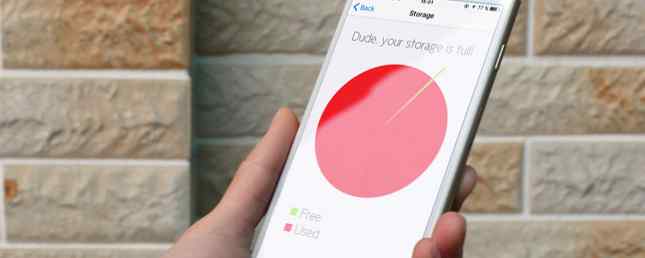
Una dintre cele mai comune modalități de a economisi bani atunci când cumperi un iPhone nou este să optezi pentru mai puțină stocare, dar decizia ta poate reveni să te muște în câteva luni când nu mai ai spațiu.
Cel mai bun mod de a maximiza spațiul de stocare disponibil este să cumpărați cel mai mare dispozitiv pe care îl puteți permite. Desigur, acest lucru este un sfat inutil dacă deja vă luptați - deci iată ce puteți face pentru a elibera spațiul de pe iPhone.
Notă: Ar trebui să faceți o copie de rezervă a dispozitivului înainte de a face ceva prea important, cum ar fi ștergerea fotografiilor sau a videoclipurilor. Cea mai rapidă modalitate de a face acest lucru este prin conectarea iPhone la computer și rularea iTunes Cum să creați copii de rezervă pentru iPhone și iPad Cum să creați copii de rezervă pentru iPhone și iPad Ce ați face dacă ați pierdut iPhone-ul mâine? Trebuie să aveți un plan de rezervă și vă vom arăta cum să faceți backup la iCloud sau iTunes. Citeste mai mult .
Ștergeți fotografiile și videoclipurile
Puteți elibera o mulțime de spațiu dacă sunteți dispus să vă organizați fotografiile și videoclipurile, în special cele din urmă deoarece acestea ocupă o cantitate considerabilă de spațiu. Cel mai bun lucru pe care îl puteți face este să mutați media de pe dispozitiv. Dacă ați setat deja fluxul iCloud Photo Stream pentru a copia automat imaginile pe computerul dvs. Mac sau Windows, probabil că aveți deja fotografiile pe computer oricum.

Fluxul de fotografii stochează ultimele 30 de zile de fotografii, cu maximum 1000 de fotografii în el. Utilizatorii de Mac se pot conecta la iPhone, pot lansa fotografii, le pot selecta și pot face clic Import pentru a vă asigura că toate fotografiile sunt în siguranță pe computer. Pentru utilizatorii de Windows, instrucțiunile sunt ușor diferite în funcție de versiunea dvs..
După ce aveți imaginile și videoclipurile stocate în siguranță în altă parte, puteți începe să ștergeți. O modalitate rapidă de a recâștiga o mulțime de spațiu șterge totul în Videoclipuri album sub Albume tab. Va trebui să mergeți la Recent șters album sub Albume pentru a șterge definitiv mediul și a recupera spațiul când ați terminat.
Nu vă place să eliminați toate imaginile de pe dispozitiv? Citește mai departe.
Biblioteca foto iCloud și alte stocări în Cloud
Una dintre cele mai ușoare căi de a elibera spațiu pe Mac Mutați Backups, Apps & Photos Opriți-vă MacBook-ul pentru a crea spațiu liber Mută copii de siguranță, aplicații și fotografii Dezactivează MacBook-ul pentru a crea spațiu liber Dacă sunteți disperat și nu vă place plătiți peste cotele pentru o actualizare a unității SSD, iată câteva idei pentru a maximiza în continuare stocarea disponibilă pe MacBook. Citiți mai mult este să utilizați Biblioteca foto iCloud, și același lucru este valabil și pentru dispozitivele dvs. iOS. Funcția vă permite să păstrați “optimizat” (citiți rezoluția cu rezoluție mică) a imaginilor dvs. pe dispozitiv în orice moment, în timp ce imaginile originale de dimensiune completă sunt stocate în cloud gata de descărcat când doriți.
Există doar o singură captură - va trebui să cumpărați un spațiu de stocare iCloud Este timpul să cumpărați mai mult spațiu de stocare iCloud? Este timpul să cumpărați mai mult spațiu de stocare iCloud? Acum că stocarea iCloud costă considerabil mai puțin decât era obișnuit, ar putea fi momentul să faceți upgrade dincolo de 5GB. Citiți mai multe pentru a utiliza caracteristica. Odată ce v-ați înscris, mergeți la Setări> Foto și cameră și să activați biblioteca foto iCloud. Acolo puteți alege să vă optimizați spațiul de stocare păstrând doar imagini mai mici pe telefonul dvs. Această caracteristică va fi cea mai vizibilă pentru utilizatorii cu o mulțime de fotografii pe dispozitivele lor.

Dacă vă place ideea de bibliotecă foto iCloud dar nu doriți să plătiți, o altă aplicație numită IceCream [nu mai este disponibilă] promite să furnizeze gratuit funcții aproape identice. Aplicația înlocuiește în esență iCloud, stocând imaginile și videoclipurile în aplicația IceCream și trimițând imaginile originale pe serverele IceCream pentru stocare. Principalele preocupări sunt confidențialitatea și faptul că IceCream ar putea să se întoarcă brusc și să solicite bani de la utilizatori deja dependenți.
Este unul dintre principalele motive pentru care mulți utilizatori preferă să utilizeze aplicații și servicii cu plată peste cele gratuite De ce cumpăr aplicații pentru iPhone (și ar trebui prea mult) De ce cumpăr iPhone aplicații (și ar trebui prea mult) Dacă am posibilitatea de a alege între o aplicație gratuită și o aplicație plătită care face lucruri foarte asemănătoare, voi cumpăra aplicația plătită de fiecare dată. Citeste mai mult . Dacă sună ca tine, serviciile din cloud precum Dropbox și Google Drive pot, de asemenea, să stocheze fotografiile dvs. iOS și este puțin probabil să meargă oriunde în curând (deși veți avea nevoie de spațiu liber).
Reinstalați sau Ștergeți aplicații
aplicațiile iOS stochează datele în timp și nu există nici un mod rapid de a elimina aceste date în iOS. Pentru unele aplicații, cum ar fi utilitarele de producție de muzică, este evident unde au dispărut aceste date, iar eliminarea fișierelor prin iTunes File Transfer vă va redobândi spațiul fără a pierde date. Cu toate acestea, nu există niciun motiv pentru anumite aplicații să ocupe atât de mult spațiu pe dispozitiv.
Un exemplu clasic este Facebook, și deși aplicația este în prezent o descărcare de 115MB (da, într-adevăr), cumva ocupă 575MB pe iPhone-ul meu. Pentru a obține aceste date înapoi, va trebui să ștergeți aplicația și să o reinstalați - ceea ce repornește din nou procesul de reîncărcare a datelor. Pentru a afla ce aplicații ocupă cel mai mult spațiu de pe dispozitiv, mergeți la Setări> General> Stocare și utilizare iCloud> Gestionare stocare.

Acest lucru vă oferă, de asemenea, o prezentare generală la îndemână a tuturor aplicațiilor de pe dispozitiv, listate după dimensiune. Dacă esti disperat pentru spațiu, ar putea fi momentul să fii brutal și să ștergi tot ce nu mai ai nevoie. Jocurile pe care nu le mai puteți juca pot sta pe mai multe gigaocteți de spațiu, însă trebuie să știți că ștergerea acestora va șterge și datele aplicației dvs. (și orice jocuri salvate pe care le aveți), cu excepția cazului în care efectuați copii de siguranță prin intermediul primului transfer de fișiere iTunes.
Browserele ocupă și spațiul
La fel ca și aplicațiile terță parte, iPhone-ul tău cachează și date. Dacă utilizați greu caracteristica Listă de citire, s-ar putea să constatați că Safari este așezat pe câteva sute de megabyte de rezervă pe care le puteți folosi mai bine. La fel ca Facebook, această memorie cache se poate umfla în dimensiune și veți găsi Safari listate în meniul Gestionare stocare, cu o defalcare a ceea ce stocați exact.
Veniți la Setări> General> Stocare și utilizare iCloud> Gestionare stocare și alegeți Safari. Apoi a lovit Editați | × și atingeți pictograma roșie ștergere de lângă Lista de lectură offline pentru a șterge elementele salvate. Lista de citire și marcajele rămân tact, dar datele stocate vor fi eliminate. Dacă doriți să ștergeți toate datele web dintr-un anumit motiv, mergeți la Setări> Safari.

Dacă utilizați Chrome sau un alt browser, le puteți găsi ocupând spațiu pe telefon în meniul Gestionare stocare. De multe ori veți găsi o opțiune de ștergere a datelor salvate în setările aplicației.
Eliminați mediile offline și strecurați mai multe
Telefoanele noastre inteligente fac totul, ceea ce înseamnă că suntem din ce în ce mai dependenți de ei ca dispozitive de divertisment. Aplicațiile muzicale precum Spotify și Apple Music, precum și aplicații video precum Amazon Prime și servicii similare, vă permit să stocați mediile offline, astfel încât să aveți ceva de făcut atunci când nu aveți o conexiune la Internet. Din păcate, aceste funcții offline pot ocupa mult spațiu.
Cu excepția cazului în care încercați să reduceți utilizarea datelor, este posibil să doriți să derulați mai mult divertisment pentru a maximiza spațiul de stocare disponibil. Pentru fanii de muzică care preferă să asculte propriile colecții, mai degrabă decât să creeze cataloage, iTunes Match vă permite să redați tot ceea ce este stocat în biblioteca principală pentru 24,99 USD pe an.

Streaming-ul poate să utilizeze rapid datele disponibile ale planului dvs. mobil, așa că asigurați-vă că îl țineți cu vederea pentru a evita surprizele urâte. De asemenea, veți fi limitat la streaming numai atunci când aveți o conexiune la Internet disponibilă.
Dacă utilizați o aplicație ca VLC ca un manager de media alternativ la iTunes Ditch iTunes & Utilizați VLC Pentru iPhone & iPad Media Ditch iTunes & Utilizați VLC Pentru iPhone & iPad Media VLC pentru iOS face mai degrabă o mulțime pe care Apple ar fi mai degrabă nu „t. Este, de asemenea, mai bine decât iTunes pentru mass-media în mișcare. Iata de ce. Citiți mai mult, ar trebui să căutați să ștergeți fișierele stocate pe care nu le utilizați pentru a elibera spațiu. Vedeți și: cititoare de cărți de benzi desenate, aplicații creative precum FiLMiC Pro, aplicații podcast, aplicații TV la cerere și chiar cititoare de cărți electronice și PDF.
Ștergeți mesajele
În mod prestabilit, aplicația Mesaje iOS vă va salva imaginile și mesajele text pentru totdeauna și poate ajunge să dețină destul spațiu pe dispozitiv. Deși setările implicite sunt setate pentru a permite ca videoclipurile să expire după două minute, am observat că au fost salvate și câteva clipuri video - și acestea ocupă încă un spațiu mai mare. Pentru a regla aceste setări, mergeți la Setări> Mesaje și schimbare Păstrați mesajele la “1 an” sau “30 de zile” dacă nu sunteți deosebit de sentimentali în această privință.
Dar cum rămâne cu mesajele deja salvate pe dispozitivul dvs.? Primul lucru pe care ar trebui să-l faceți este să verificați cât spațiu ocupă mesajele de pe dispozitiv. Puteți face acest lucru sub Setări> General> Stocare și utilizare iCloud> Gestionare stocare meniu - găsiți doar Mesajele din listă pentru a vedea cât spațiu prețios îl ocupă.

Am avut un iPhone în mod consecvent din 2010, și am atașamente și mesaje care se întorc atât de departe de când am întotdeauna restaurat noi dispozitive folosind o copie de rezervă. Aplicația Mesaje numai ocupă 5 GB de spațiu, ceea ce nu este o afacere atât de mare având în vedere intervalul de timp și faptul că folosesc un iPhone de 64 GB. Dacă preferați spațiul, puteți elibera spațiu ștergând unele dintre aceste date.
Cea mai ușoară cale este prin ștergerea întregii fire. Găsiți în mod frecvent un anumit individ sau grup, glisați spre stânga și alegeți Șterge. Dacă vă întrebați dacă un fir special ocupă spațiu, verificați atașamentele atingându-l și selectând Detalii în partea dreaptă sus pentru a căuta toate atașările salvate. Apăsați lung un atașament pentru a afișa o opțiune pentru ao șterge sau apăsați lung, apoi apăsați Mai Mult pentru a selecta mai multe atașamente urmate de “Gunoi” icoană.

Mesajele și atașamentele asociate nu pot fi recuperate decât dacă restaurați iPhone-ul dintr-o copie de siguranță pe care ați făcut-o înainte de a începe să ștergeți lucrurile. Dacă doriți să vă maximizați spațiul, dar să păstrați amintiri în tact, aș recomanda să focalizați atenția asupra videoclipurilor, dar nu uitați să salvați și să transferați orice doriți să păstrați.
Instalați actualizările pentru iOS
Dacă sunteți unul pentru a pune în așteptare actualizări (în special actualizări majore), atunci ar trebui să le actualizeze. Kicker-ul aici este că aveți adesea nevoie de spațiu liber disponibil pentru iPhone pentru a-și face lucrurile și a despacheta actualizarea în așteptare, deci probabil că aceasta nu este o soluție dacă dispozitivul este deja plin.

O mare parte din timp, iOS va descărca actualizările în așteptare atunci când telefonul este inactiv, se încarcă și pe Wi-Fi. Aceasta înseamnă că, atât timp cât dezactivezi actualizarea, există o actualizare care așteaptă să fie instalată, pierzând spațiu pe telefon. Desigur, unele actualizări importante ajung să consume mai mult spațiu decât versiunea anterioară a iOS, deci aceasta nu este o regulă de aur.
Indiferent, este întotdeauna bine să țineți iPhone-ul la zi!
Utilizarea software-ului terț
iMobie's PhoneClean este o aplicație care promite să curățeze toate fișierele junk rămase în urmă pe dispozitiv. Deoarece este o aplicație de la o terță parte care rulează pe computerul dvs. Mac sau Windows, software-ul merge mai adânc decât pur și simplu ștergerea de aplicații sau eliminarea suporturilor media. Trebuie spus că există întotdeauna un element de risc atunci când permiteți unei aplicații terță parte să efectueze întreținerea pe iPhone.
Am testat a doua versiune a PhoneClean în 2013 PhoneClean 2 promite să elibereze spațiu pe dispozitivul iOS, dar funcționează? PhoneClean 2 promite să elibereze spațiu pe dispozitivul iOS, dar funcționează? Am căutat ceva care să-mi poată curăța iPad-ul și, potrivit lui iMobie, PhoneClean este programul pentru a face acest lucru. Programul gratuit care pretinde că vă oferă spațiu liber pe ... Citește mai mult și ați descoperit că funcționează într-adevăr și că nu a rupt dispozitivul pe care l-am testat. Aplicația a reușit să recupereze aproximativ 1GB de spațiu pe un iPad de 16GB, dar PhoneClean a fost un program gratuit de atunci. Aceste zile se află pe cea de-a patra versiune și vă va costa aproximativ 20 de dolari pe an, sau 30 de dolari pentru o singură licență.

Chiar dacă aplicația a primit recenzii bune și se pare că funcționează, există întotdeauna un element de “cumpăra beware” atunci când utilizați o alternativă terță parte. Așa că țineți minte dacă vă gândiți să vă întoarceți la PhoneClean pentru a recupera spațiul de pe dispozitiv.
Dimensiunea iPhone contează
Cel mai bun mod de a păstra problemele legate de stocare este să cumpărați un iPhone mare, mai ales dacă vă place să fotografiați și să filmați, să jucați jocuri sau să salvați muzică pe aparat pentru a vă bucura din plin. Nu este distractiv jonglerie câteva gigabytes de rezervă, mai ales atunci când iPhones noi vin cu caracteristici cum ar fi Live Photos 5 lucruri pe care trebuie să știți despre iPhone SE 5 lucruri pe care trebuie să știți despre iPhone SE iPhone SE este mai mult decât un plictisitor, preț iPhone 5c refresh, și nici nu este ieftin. Citește mai mult, care ocupă mai mult spațiu.
Cum păstrezi spațiu liber pe iPhone? Adăugați sfaturile dvs. în comentariile de mai jos!
Explorați mai multe despre: iCloud, iPad, iPhone, fotografii live, stocare.


